
blenderとMMD◆A06.曲面自動設定プラグイン
本記事では、「曲面自動設定プラグイン」を使ってPMX Editorから物理演算設定を入れる手順について記載します。
プラグインやツールを使って物理演算設定を入れる方法はおそらく複数あり、最適な方法というのは分かりません。今回は自分が使用しており、かつ説明が必要そうな「曲面自動設定プラグイン」を使った方法をご紹介します。
例としてプリーツスカートに設定を入れていきます。
以下が一通りの手順となります。
①物理演算設定を入れたい箇所にウェイトやボーンやジョイント設定が無いモデルを用意
②製作者さんのBowlRollからプラグインをダウンロード・導入
③用意したモデルをPMX Editorで開く
④下半身ボーン、右足ボーン、左足ボーンに「ボーン追従」剛体を作成
⑤設定を入れたい材質のみを絞り込み表示させ、頂点を選択
⑥「編集」-「プラグイン」からプラグインを起動
⑦「基本設定」タブにて、「PMXモデル」を選択し「選択頂点・モデル取得」をクリック
⑧「基本設定」タブにて、分割数やスカート接続を選択
⑨「詳細設定」タブにて、「筒状に閉じる」「線の両端が滑らかなスプライン曲線(制御点5個)」「スプライン曲線(制御点4個)」を選択
⑩「基本・詳細設定適用」をクリック
⑪「制御点編集開始」をクリック
⑫ジョイントの位置を修正
⑬「制御点編集完了」をクリック
⑭「ファイル」-「一部のみ開く」-「パラメータ設定」でプリセットを読込
⑮「パラメータ設定適用」をクリック
⑯「ファイル」-「名前を付けて保存」で設定をバックアップ
順に説明していきます。
①~③:
物理演算設定を入れたい箇所に物理演算設定がまだ無いまっさらな状態のモデルを、PMX Editorで開きます。
④:
下半身と左右足に「ボーン追従」剛体を作成します。
ボーンを選択して、「編集」-「選択ボーン」-「基礎剛体の作成 - ボーン追従」で作成できます。

下半身のボーン追従剛体はスカート剛体を接続するために、左右足のボーン追従剛体はスカート剛体と衝突させるために作成します。
前者(スカート剛体を接続する剛体)はプラグイン実施にあたり作成必須です。後者は無くてもプラグイン実施には影響ありません。
ただしプラグイン利用時の剛体設定は保持されている(?)らしく、「パラメータ設定適用」を行うたびにリセットされてしまいますので、プラグイン利用前にボーン追従剛体は作っておいたほうが楽ではないかと思います。
⑤:
絞込み表示を利用して、設定を入れたい頂点を選択します。
画面左上の「頂」のみ選択しておいてください。
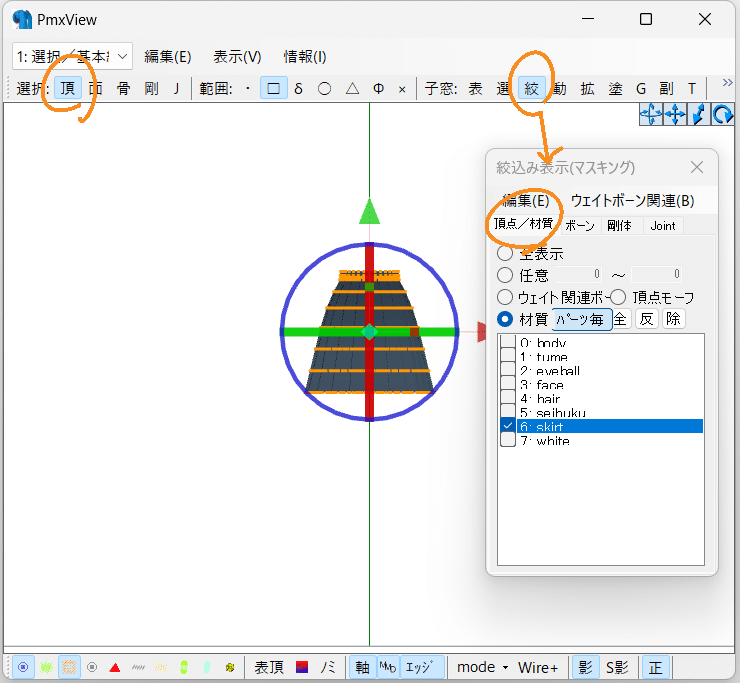
⑥:
「編集」-「プラグイン」から「曲面自動設定プラグイン」を起動します。
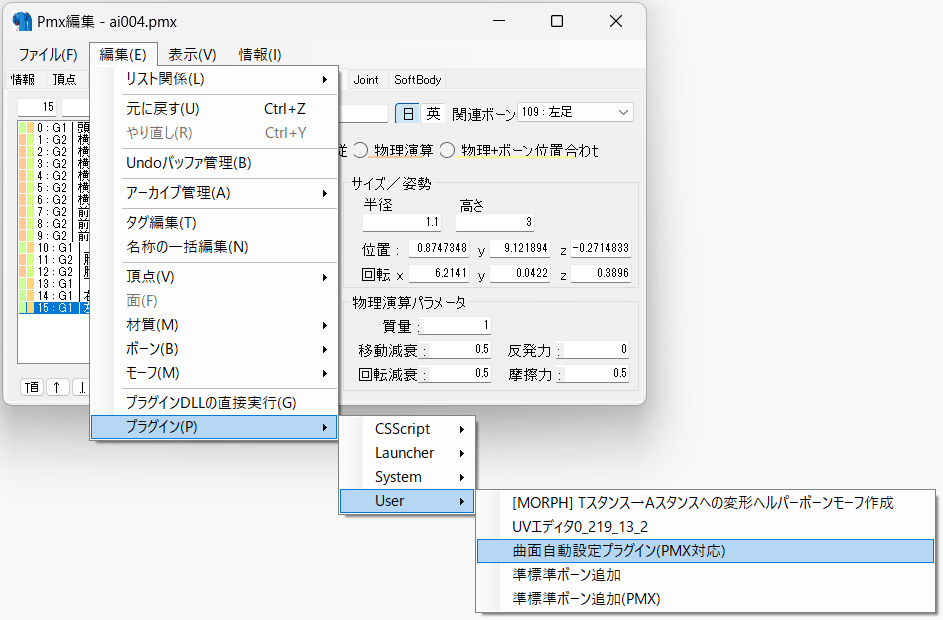
⑦:
「曲面自動設定プラグイン」ウィンドウが起動しますので、「基本設定」タブ-「PMXモデル」、「選択頂点・モデル取得」をクリックします。
これでこれから物理設定設定を入れる頂点を指定することになります。
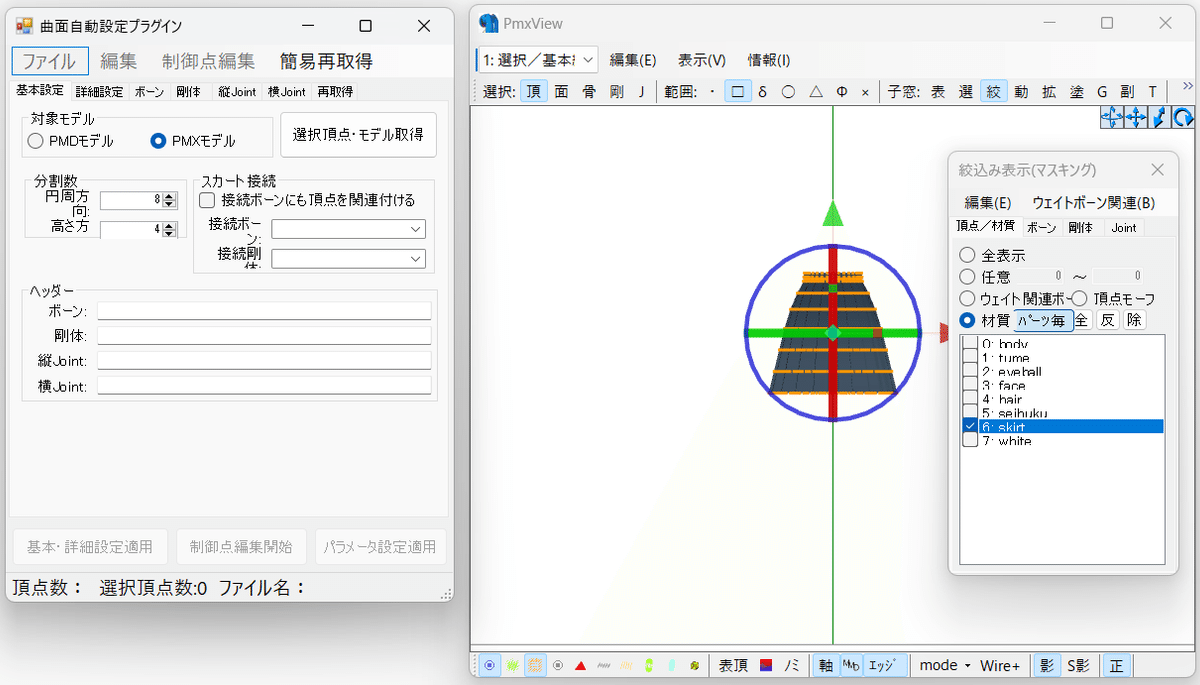
⑧~⑩:
分割数はスカートの形によりますが、貫通対策のため円周方向は多めの方が良いです。接続ボーンと剛体は今回「下半身」(手順④で作成)ですが、ハイウエストのボトムなどは「上半身」の方が良い場合もあります。
基本設定と詳細設定を選択後、「基本・詳細設定適用」をクリックします。
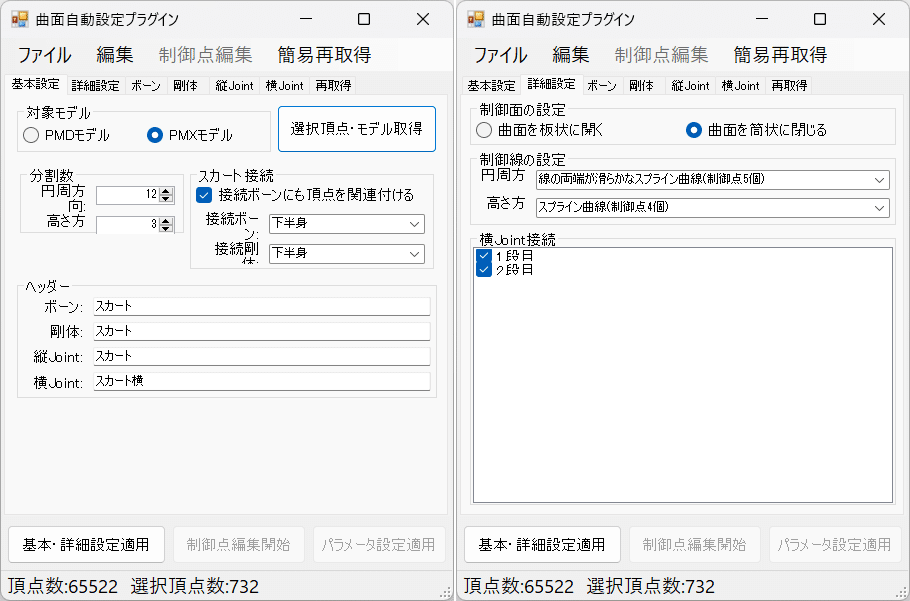
⑪~⑬:
「制御点編集開始」をクリックし、「J」のみ選択します。
スカートの形に沿うようにジョイントを配置していきます。この配置を参考に、剛体やボーンが自動で作成されていくことになります。
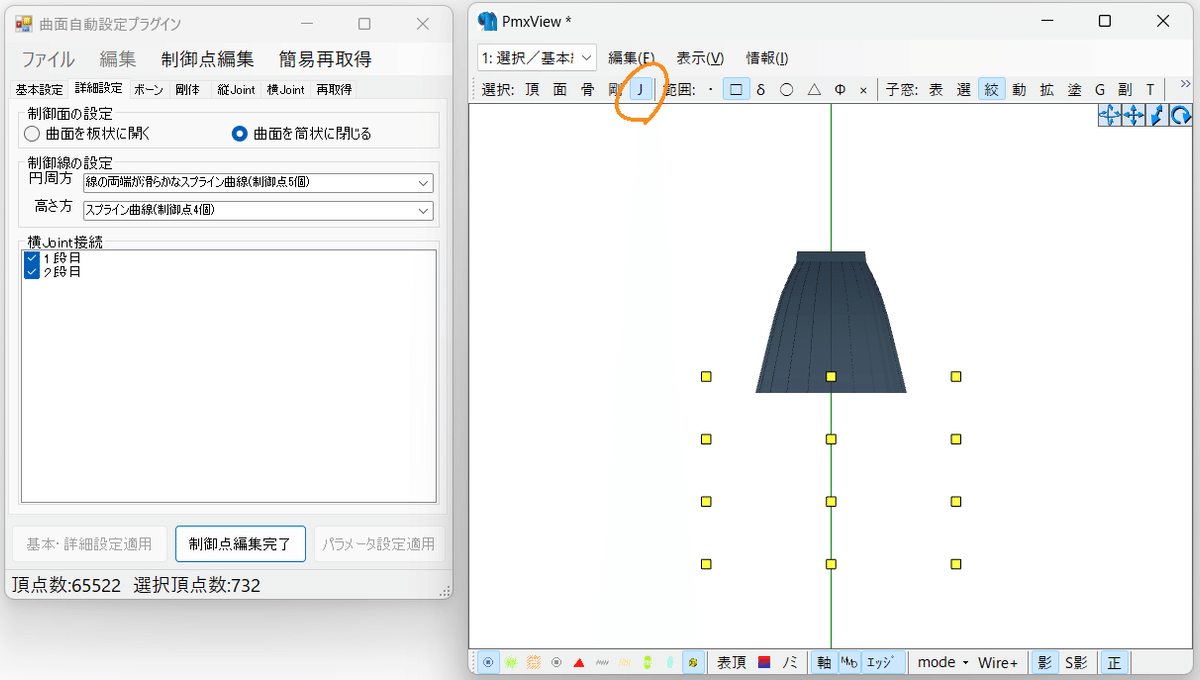
「表示」-「4画面モード」や、パースOFF(画面下の「正」)や右クリック2回で正面視点へ戻る等の機能を活用してみてください。
終わったら、「制御点編集完了」をクリックします。
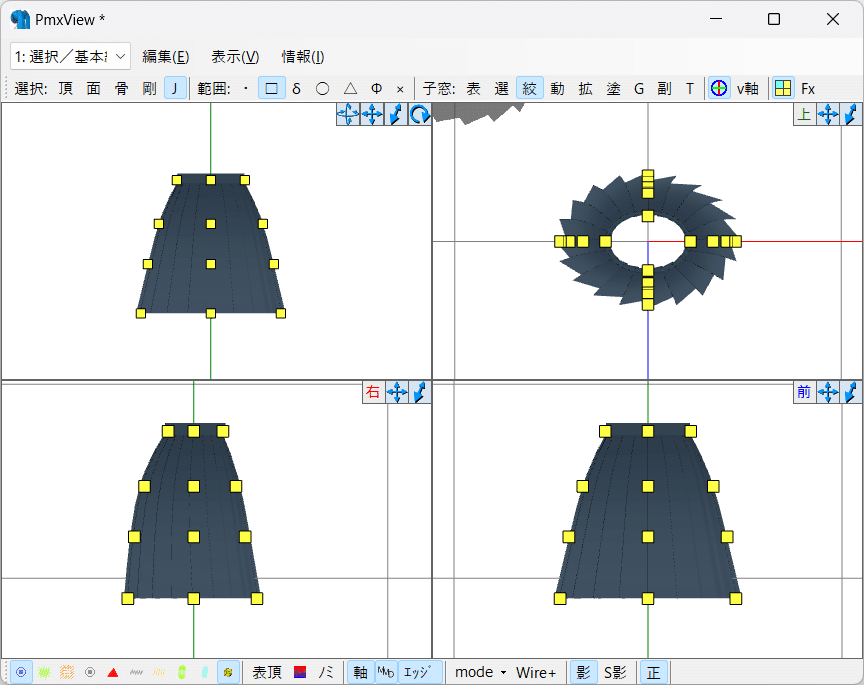
⑭~⑮:
最後に、剛体やジョイントのパラメータを設定します。
これは一から設定するよりも、最初からプラグインに同梱されているプリセットをまず読み込んでみると良いです。
「パラメータ設定適用」をクリックすると反映されるので、色々設定を変えて試して、イメージ通りの動きになる値を探します。
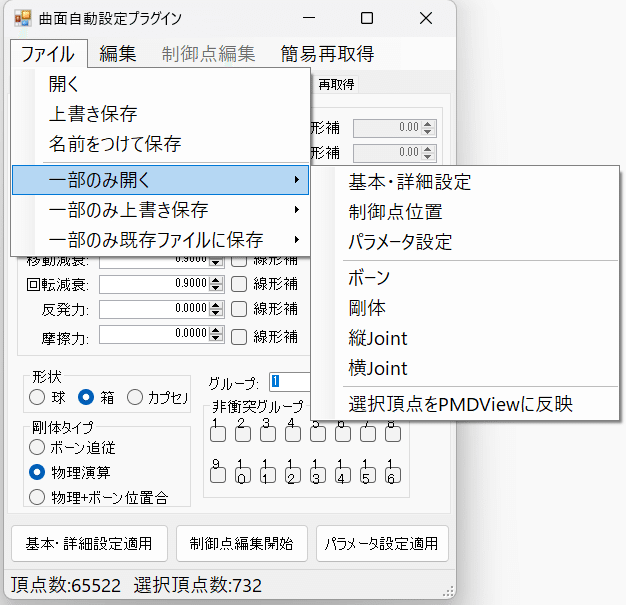
今回は以下のようなパラメータにしました。
「パラメータ設定適用」をクリックします。
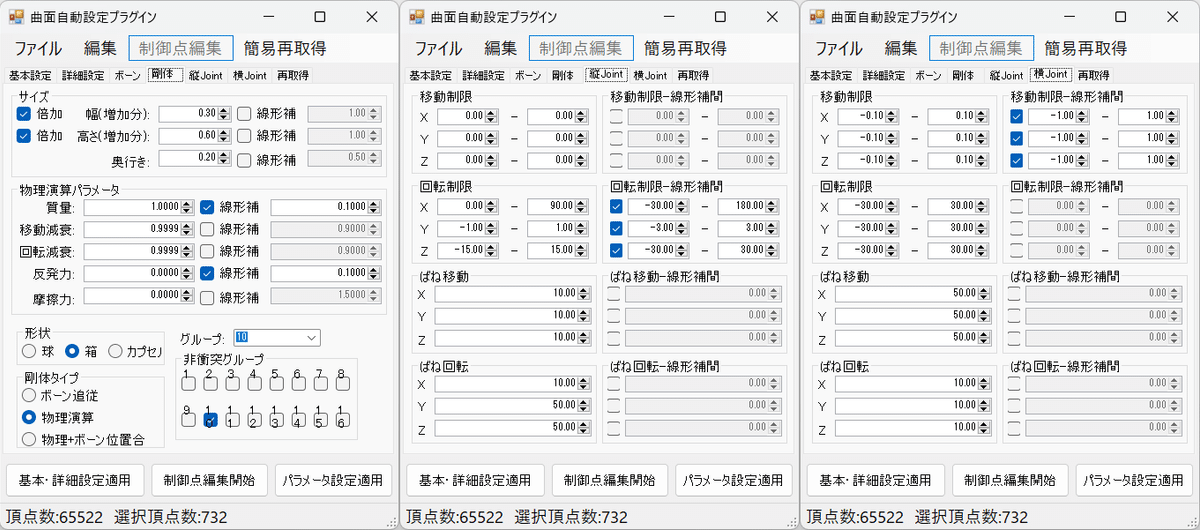
⑯:
モデルの作り直しや別モデルへの使いまわしに対応できるよう、出来上がった設定値は保存しておくことをおすすめします。
「ファイル」-「名前を付けて保存」で.xmlデータをバックアップしましょう。
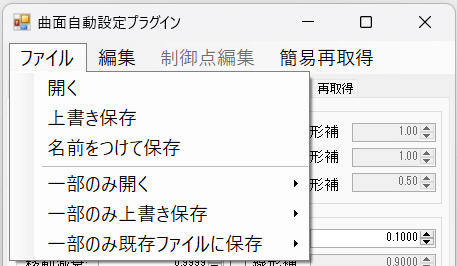
形状や素材によりますが、厚手の布などがあまりヒラヒラしていると個人的には違和感があります。
またミニスカートのキャラクターを躍らせる時は、見えてはいけない部分が見えてしまっていないかよく注意が必要です。
そのため、自分はスカートはあまり大きく動き過ぎないよう設定することが多いです。(もちろんふわっと翻るのも素敵です)
分割数の高さ方向を少なくしたり、ジョイントの制限をきつくしたりすると、過度なヒラヒラが抑えられるかと思います。ベストな見え方をぜひ試行錯誤してみてください。
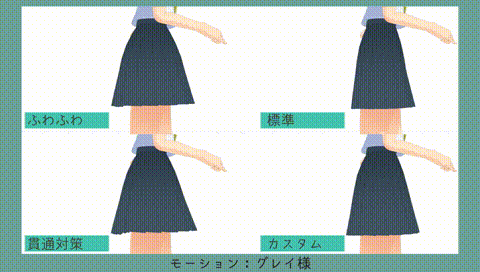
この記事が気に入ったらサポートをしてみませんか?
